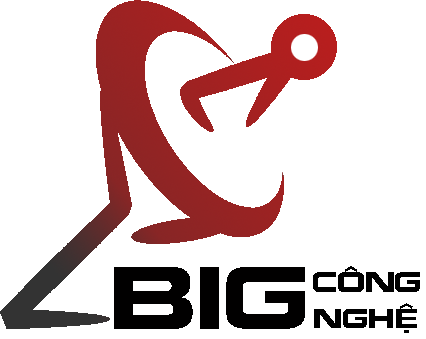Hình ảnh có thể được xem là một trong những dữ liệu rất quan trọng bên trong những chiếc iphone. Hình ảnh còn lưu giữ những khoảnh khắc quan trọng như kỷ niệm bên người thân, gia đình,… Và không may, nếu như trong một phút giây nào đó bạn vô tình nhấn nhầm xóa hết tất cả hình ảnh trên chiếc điện thoại của mình.
Vậy hãy cùng bigcongnghe tìm hiểu bài viết dưới đây để biết “cách khôi phục ảnh đã xoá vĩnh viễn trên iphone” nhé!
Nội dung
Các cách khôi phục ảnh đã xoá vĩnh viễn trên iphone
Cách khôi phục ảnh đã xoá vĩnh viễn trên iP bằng điện thoại
Bước 1: Chọn cài đặt trên iPhone –> Chọn ID Apple
Đầu tiên, trên điện thoại iPhone của bạn, các bạn vào mục Settings (cài đặt) –> Sau đó chọn vào ID Apple của bạn. Xem hình bên dưới.
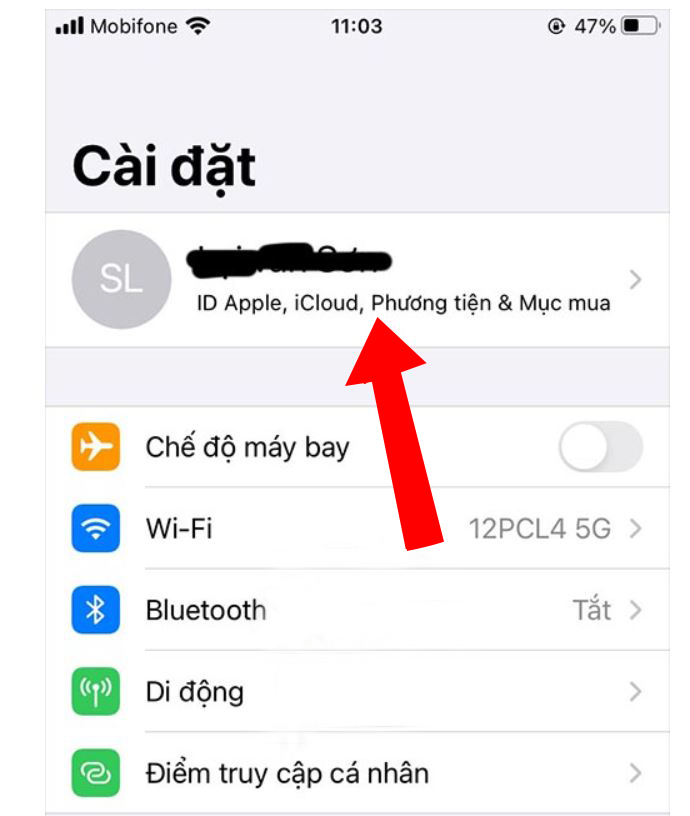
Trong trường hợp bạn chưa tạo tài khoản iCloud thì các bạn chọn thêm tài khoản iCloud để bắt đầu. Tuy nhiên, chỉ có thể khôi phục được hình ảnh đã xóa trên iPhone nếu như trên điện thoại của bạn đã có iCloud và đã bật chế độ đồng bộ ảnh.
Bước 2: Chọn iCloud –> Sao lưu iCloud
Tiếp theo, các bạn chọn vào iCloud –> Sau đó kéo xuống dưới và chọn vào tiện ích sao lưu iCloud. Xem hình bên dưới.

Lưu ý rằng, phương pháp này chỉ khôi phục được ảnh đã xóa trên iPhone nếu như bạn đã bật sao lưu iCloud trước khi xóa ảnh và dữ liệu, còn trước đó bạn chưa bật sao lưu thì không thể khôi phục lấy lại ảnh đã xóa trước đó của bạn được.
Bước 3: Chọn sao lưu bây giờ để khôi phục ảnh đã xóa
Tiếp theo, các bạn chọn vào sao lưu bây giờ để nó bắt đầu sao lưu lại các dữ liệu trên iPhone của bạn, sau đó các bạn chờ một lúc để ns khôi phục lại các dữ liệu trên điện thoại của bạn. Xem hình bên dưới.
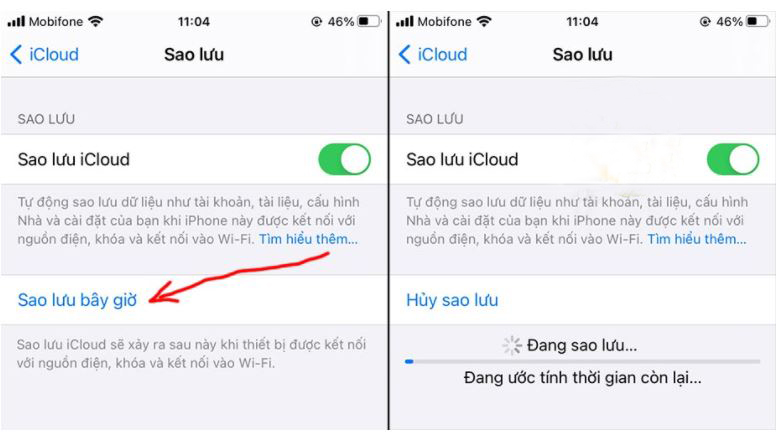
(Các bạn chờ cho tới khi nó thông báo sao lưu thành công / hoàn tất. Thời gian nó ước tính chỉ mang tính chất tương đối, các bạn cứ chờ cho tới khi nó sao lưu thành công thì hãy thoát ra.)
Bước 4: Khởi động lại iPhone để lấy lại ảnh đã xóa trước đó
Tiếp theo, các bạn cần chuẩn bị một mạng wifi thật mạnh để nó truyền tải vào sao lưu dữ liệu được nhanh chóng, đồng thời khi nó báo sao lưu hoàn tất thì các bạn khởi động lại điện thoại, vào thư mục hình ảnh (Album ảnh trên iPhone) để tìm lại những bức ảnh mà bạn đã xóa trước đó.

Lưu ý rằng, trước khi thực hiện khôi phục ảnh đã xoá vĩnh viễn trên iPhone thì các bạn cần dọn dẹp các tài liệu khác để điện thoại của bạn còn bộ nhớ thì mới có thể khôi phục được ảnh đã xóa trước đó về, bởi vì khi những tấm ảnh đã bị xóa vĩnh viễn trước đó mà có dung lượng lớn thì không thể sao lưu nếu không đủ dung lượng trên iPhone của bạn.
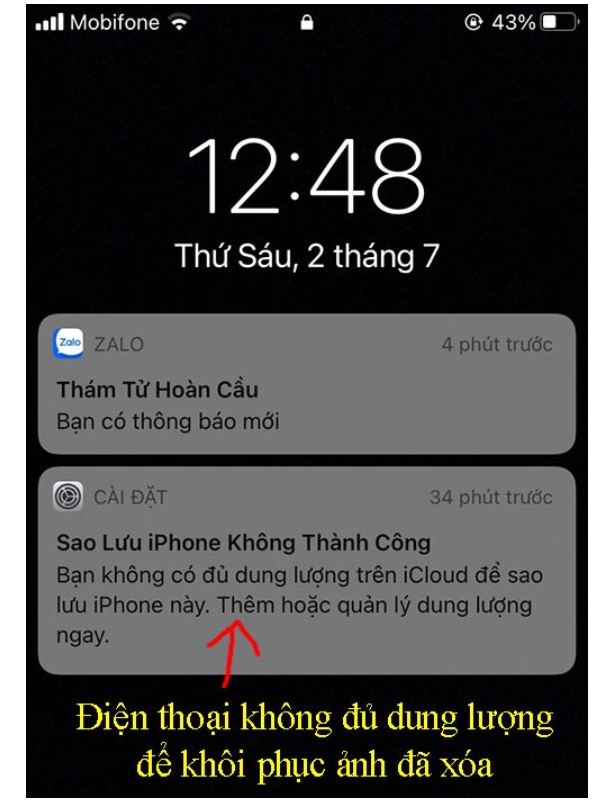
Sau khi các bạn dọn dẹp và giải phóng bộ nhớ cho điện thoại của mình thì các bạn quay lại tiếp tục sao lưu như bước 3, sau đó chờ cho nó sao lưu và khôi phục ảnh lại hoàn tất thì các bạn thoát ra.
Nếu như sau khi bạn đã sao lưu hoàn tất, khởi động lại iPhone mà vào thư mục Album mà vẫn không tìm thấy những bức ảnh mà bạn đã xóa trước đó (trên góc phải màn hình trong thư mục Album có biểu tượng xoay vòng) thì các bạn cần phải chờ thêm thời gian, lúc đó là do mạng wifi của bạn yếu, hoặc nó chưa load được hết dữ liệu về máy của bạn.
Khôi phục ảnh đã xóa trên iP bằng ứng dụng Ảnh
Apple cung cấp thư mục “Đã xóa gần đây” trong ứng dụng Ảnh, về cơ bản giống như Thùng rác trên máy tính của bạn. Nó giữ tất cả các ảnh đã bị xóa trong 30 ngày và xoá vĩnh viễn sau đó. Nếu như bức ảnh bạn cần khôi phục chưa bị xoá quá lâu, bạn có thể thực hiện cách này:
Bước 1: Tại ứng dụng ảnh, truy cập mục Đã xoá gần đây > Ấn Chọn.

Bước 2: Chọn ảnh bạn muốn khôi phục > Chọn Khôi phục.
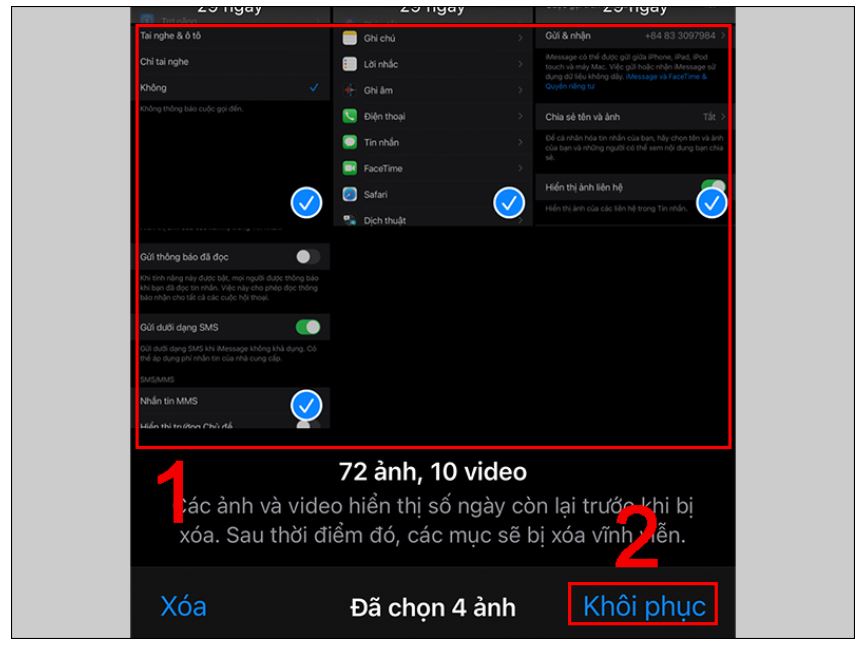
Cách khôi phục ảnh đã xoá vĩnh viễn trên iPhone bằng iCloud
Nếu vì lý do nào đó mà ảnh không nằm trong khu vực “Đã xóa gần đây”, vẫn có khả năng ảnh có thể được khôi phục qua iCloud.
Bước 1: Truy cập iCloud: Đăng nhập với Apple ID và mật khẩu của bạn

Bước 2: Chọn Ảnh.
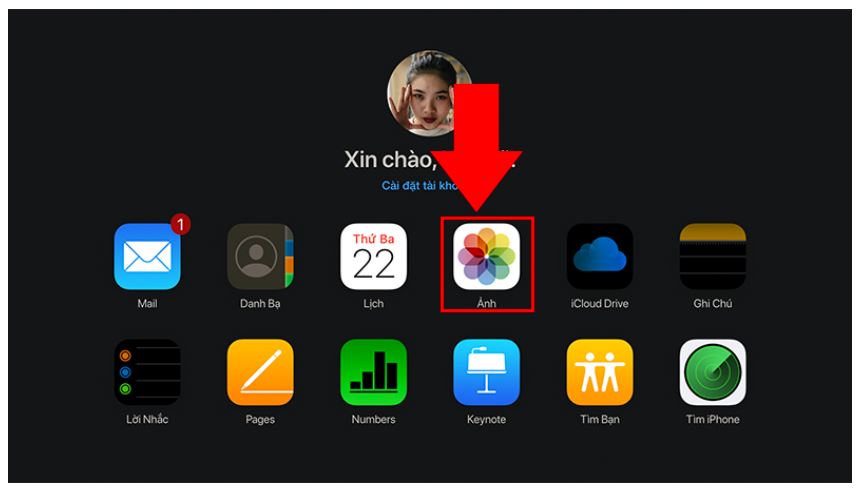
Bước 3: Chọn Recently Deleted > Chọn ảnh mà bạn muốn khôi phục > Chọn Recover để hoàn tất.
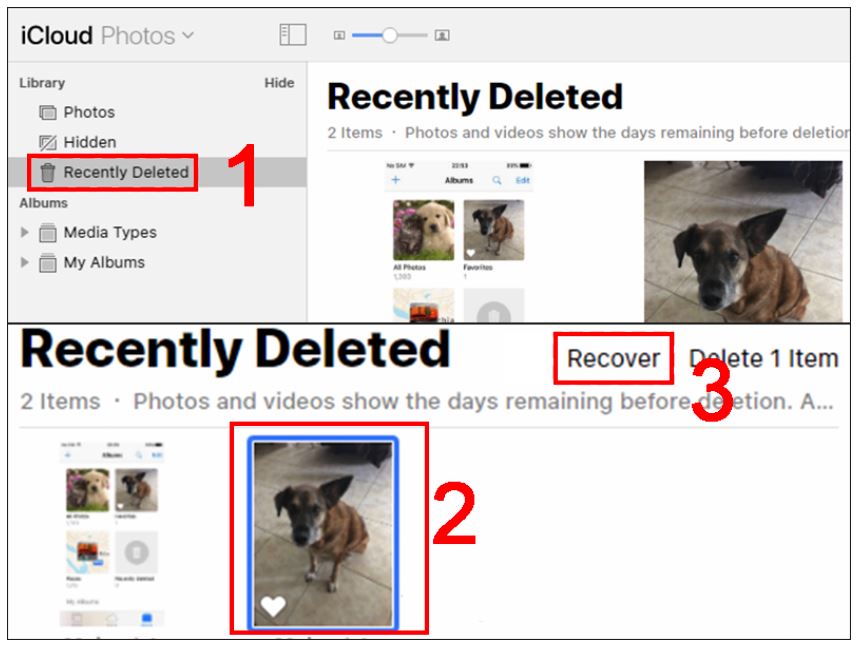
Khôi phục ảnh đã xoá bằng iTunes
Hầu hết mọi người hiện sử dụng iCloud để sao lưu và khôi phục điện thoại của họ, nhưng nếu bạn vẫn đang sử dụng iTunes cho việc này, thì việc khôi phục từ bản sao lưu là khá đơn giản.
Bước 1: Mở iTunes > Kết nối iPhone với MacBook hoặc máy tính chạy hệ điều hành macOS > Nhấp vào Summary > Vào Restore Back…
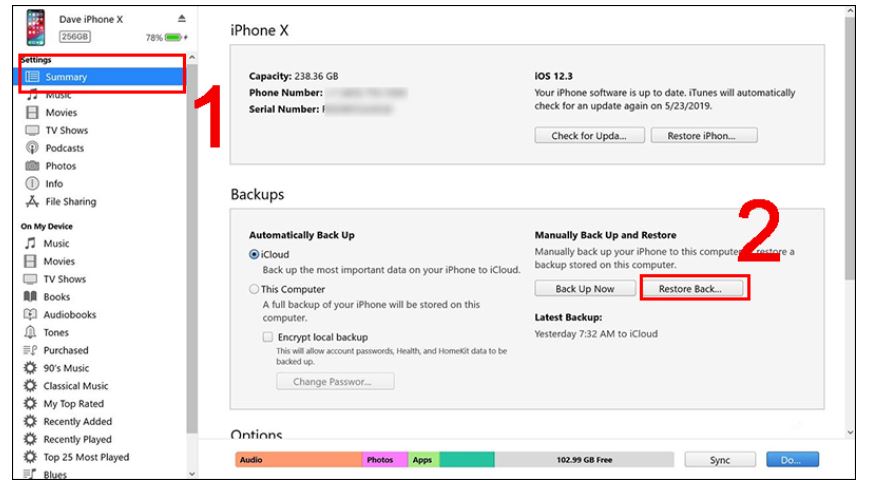
Bước 2: Nhấp vào Restore để hoàn tất.
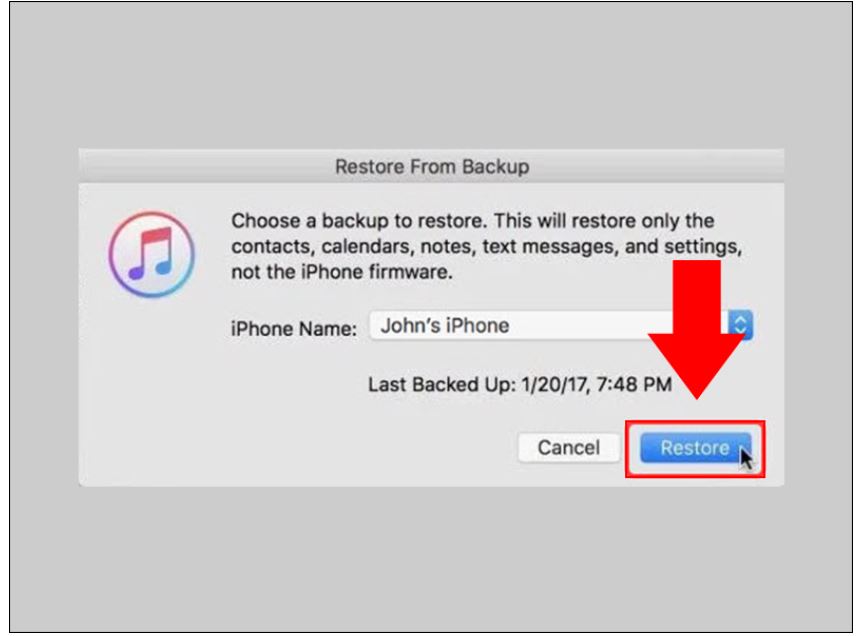
Cách khôi phục ảnh đã xóa từ Finder
Kể từ macOS Catalina, Finder chịu trách nhiệm sao lưu iPhone và khôi phục chúng. Nếu đây là lần đầu tiên bạn khôi phục từ bản sao lưu iPhone bằng Finder, bạn không cần phải lo lắng và quá trình thực hiện cực kỳ dễ dàng.
– Bước 1: Mở Finder trên MacBook > Kết nối iPhone với máy tính > Chọn iPhone của bạn > Nhấp vào nút Restore iPhone.

– Bước 2: Nhấp vào Restore để hoàn tất.
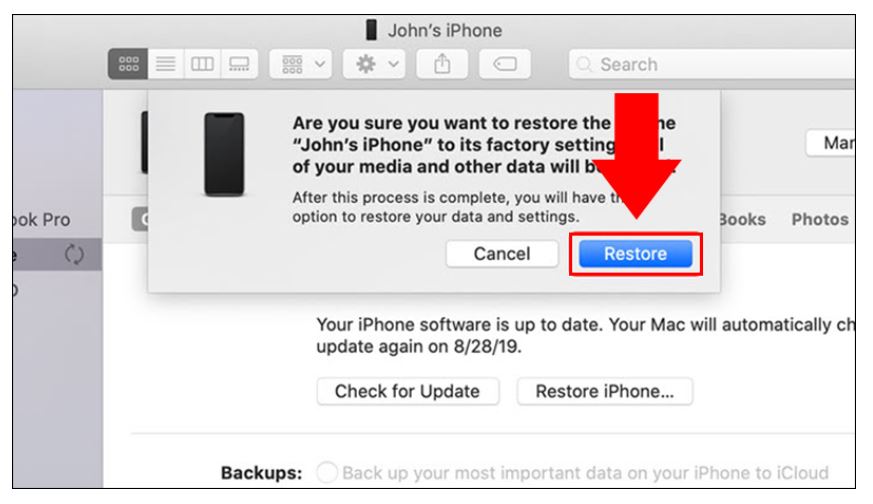
Lời kết:
Trên đây là các cách khôi phục ảnh đã xoá vĩnh viễn trên iPhone, các bạn thử thực hiện các cách theo thứ tự các bước sẽ lấy lại được dữ liệu của bạn đã xóa trước đó (bao gồm cả hình ảnh, video clip). Hãy theo dõi bigcongnghe để có thể biết được thêm nhiều kiến thức hay và thú vị về công nghệ nữa nhé. Chúc các bạn thành công!